


| Установка серверной части для двухуровневой архитектуры | 
|

|

|
Для установки серверной части системы на файл-сервер для эксплуатации в двухуровневой архитектуре установите в окне = Архитектура системы = (см. Рис. 7) флаг Двухуровневый сервер и нажмите кнопку [].
В результате на экран вызывается окно выбора каталога, в который будет проводиться установка системы (см. Рис. 8).
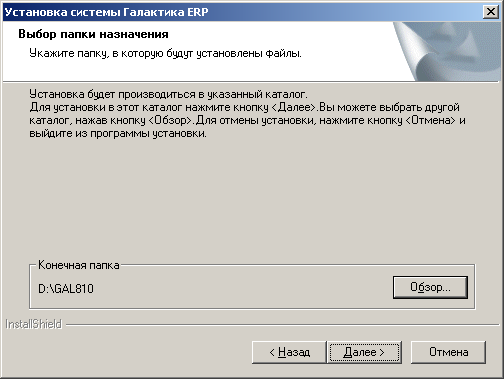
Рис. 8 Окно задания каталога для установки серверной части
По кнопке [] Вы можете назначить каталог на локальном жестком диске файл-сервера для установки серверной части .
 В полном имени каталога, в который производится
установка, не должно быть русских букв и непечатных символов. В
противном случае программа может функционировать неправильно.
В полном имени каталога, в который производится
установка, не должно быть русских букв и непечатных символов. В
противном случае программа может функционировать неправильно.
По кнопке [] вызывается окно выбора компонентов системы для установки (см. Рис. 9).

Рис. 9 Окно выбора компонентов для установки
Окно =Устанавливаемые
компоненты= содержит перечень всех компонентов системы,
сгруппированных по категориям. Компоненты, подлежащие установке
отмечаются флагом  . Установка/снятие флага для
компонента или категории выполняется клавишей Пробел или щелчком мыши по позиции флага.
. Установка/снятие флага для
компонента или категории выполняется клавишей Пробел или щелчком мыши по позиции флага.
Некоторые компоненты системы требуют установки других компонентов. Например, установка компонента 'Галактика ERP' требует установки компонентов 'Системное ядро' и 'Вспомогательные объекты', а установка компонента 'Системное ядро', в свою очередь, требует установки компонента 'Прочие компоненты поддержки' и т. п. Программа установки не контролирует эти зависимости, поэтому будьте внимательны при отказе от установки отдельных компонентов системы.
По умолчанию отмечены все компоненты, которые могут быть установлены для выбранного типа установки (см. Рис. 7).
По кнопке [] вызывается окно (см. Рис. 10) задания имени разделяемого ресурса системы (для ранее заданного каталога установки, см. Рис. 8) для для обеспечения доступа к ней с клиентских рабочих станций.
 Имя разделяемого ресурса не должно содержать пробелы и
его длина не должна превышать 8 символов.
Имя разделяемого ресурса не должно содержать пробелы и
его длина не должна превышать 8 символов.
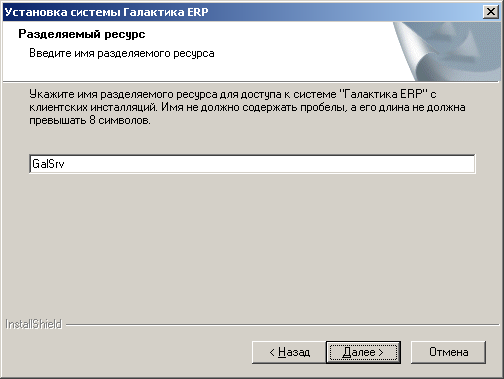
Рис. 10 Окно ввода имени разделяемого ресурса
По щелчку кнопки [] на экран вызывается окно проверки правильности задания исходных данных для установки. Проверьте правильность введенных данных и нажмите кнопку []. При необходимости изменить данные вернитесь в нужное окно кнопками [].
По щелчку кнопки [] окна проверки текущих режимов установки начнется установка файлов системы на логический диск Вашего сервера. Процесс установки отображается на экране Вашего компьютера.
В любой момент Вы можете прервать процесс установки, нажав на кнопку [] или клавишу Esc. В этом случае последует запрос подтверждения выхода. Если вы подтвердите выход, программа установки прервется и удалит уже установленные файлы и каталоги, приведя диск в исходное состояние.
В процессе установки в разделе главного меню Windows будет создана папка , в которой находятся ярлыки запуска дополнительных программ и документов, используемых в процессе настройки и эксплуатации системы.
По завершении файловой установки на экран вызывается окно задания необходимости выполнения дополнительных установок (см. Рис. 11), которыми являются:
установка базы данных;
установка сервера аппаратного ключа
По кнопке [] окна =Дополнительные установки= в зависимости от того какие флаги были отмечены, последовательно запускаются следующие программы:
Программа установки БД (DB_Inst\ora_inst.exe или DB_Inst\ora9inst.exe, в зависимости от используемой версии СУБД) - если отмечен флаг Установка БД и настройка на них (вариант установки Установка новых БД). Порядок работы с программой подробно рассмотрен в п. Установка базы данных.
Программа установки сервера аппаратного ключа (\KEYSETUP\setup.exe)- если отмечен флаг Настройка сервера аппаратного ключа. Порядок работы с программой подробно рассмотрен в п. Установка сервера аппаратного ключа.

Рис. 11 Окно дополнительных установок для двухуровневой архитектуры
Если на этапе задания типа установки был отмечен флаг Пользовательская конфигурация (см. п. Работа с программой установки, Рис. 7), то по завершении этапа дополнительных установок вызывается окно настройки параметров автоматической установки клиентских частей системы, работа с которым подробно рассмотрена в п. Настройка параметров автоматической установки клиентских частей системы.
На последнем этапе установки на экран вызывается завершающее окно, в котором для выхода из программы необходимо нажать кнопку [].
В результате установки системы в режиме Двухуровневый сервер в каталог \Setup из дистрибутивного диска копируется папка \Client2, содержащая инсталлятор клиентской части двухуровневой архитектуры.